今次Ivon要來分享一款開源的網頁漫畫管理,兼漫畫下載器的軟體「LANraragi」。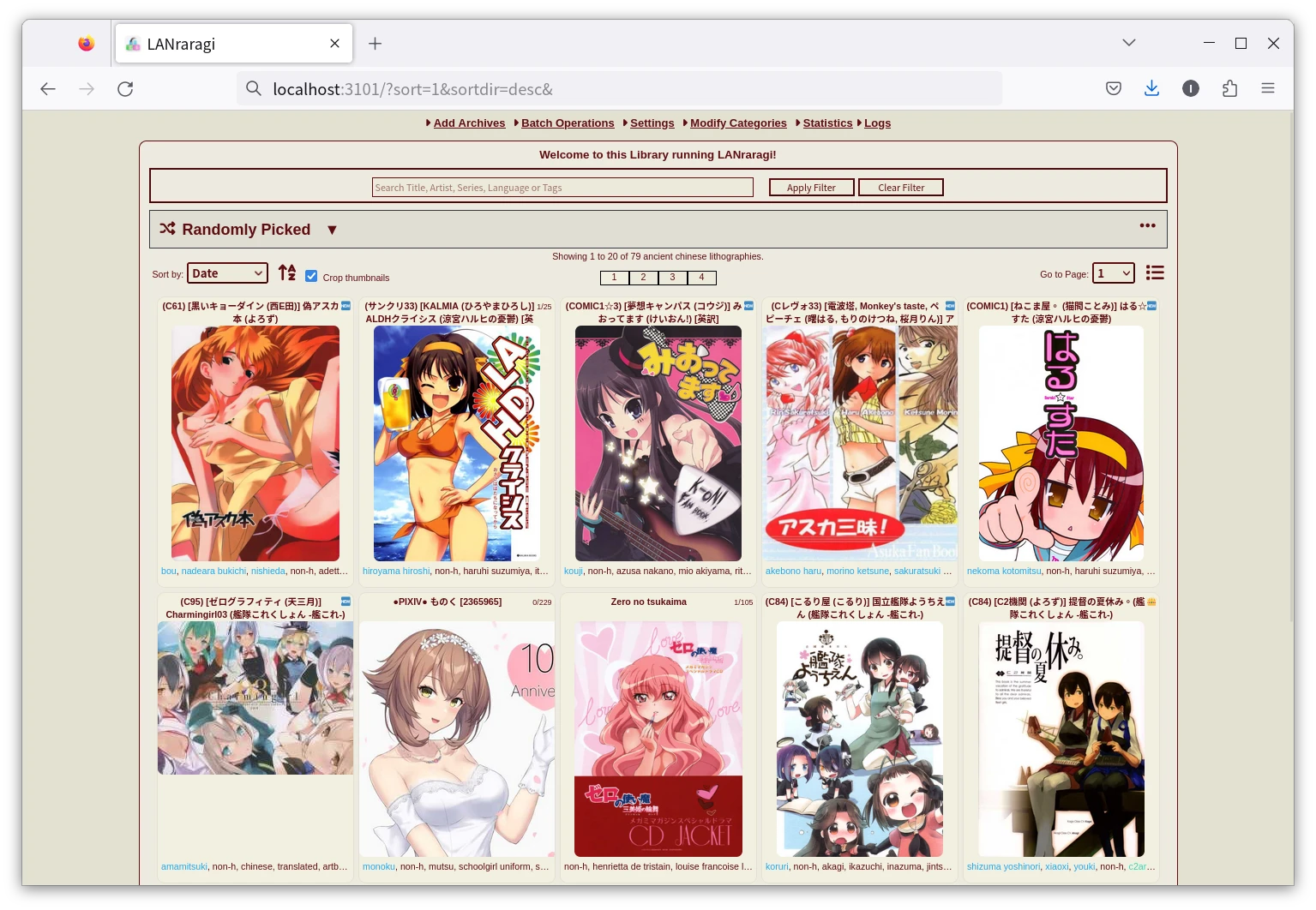
本文將介紹LANraragi的功能,並討論如何架設LANraragi伺服器,再用網頁或手機APP閱讀。打造離線版E-hentai。
1. 使用LANraragi的理由#
如果有下載漫畫的習慣,就會需要離線管理的軟體吧。比如E-hentai漫畫有紳士方舟,但是它不支援跨平台,還缺少遠端存取功能。
啊不是說現在EhViewer線上看這麼方便,誰會沒事在外面看自己電腦的收藏…凡事都有萬一,譬如…急用的時候,有自己的收藏庫能速查不是更好?
為更有效存取下載的本本,我找了一些漫畫管理方案,希望功能要超越紳士方舟,且起碼能用網頁遠端存取。
試過calibre、Komga、Kavita,它們不是太陽春不然就是只適用整理表番漫畫,至於標籤式管理的Hydrus Network不方便閱讀漫畫檔案。比較後覺得「LANraragi」比較符合需求!
這個軟體名字有點難唸啊?其實拆開來就知道了:「LAN」+「araragi」,後者名字可能來自《物語系列》的阿良々木暦,預設密碼則是kamimamita(噛みまみた),阿良々木暦角色愛看本本的特質,正好反應此軟體的用途。
特色如下:
提供批次下載功能,方便從E-hentai大量下載本子,將自己的線上收藏轉移到LANraragi。
搜尋界面做得跟E-hentai一樣,用網頁就能閱讀。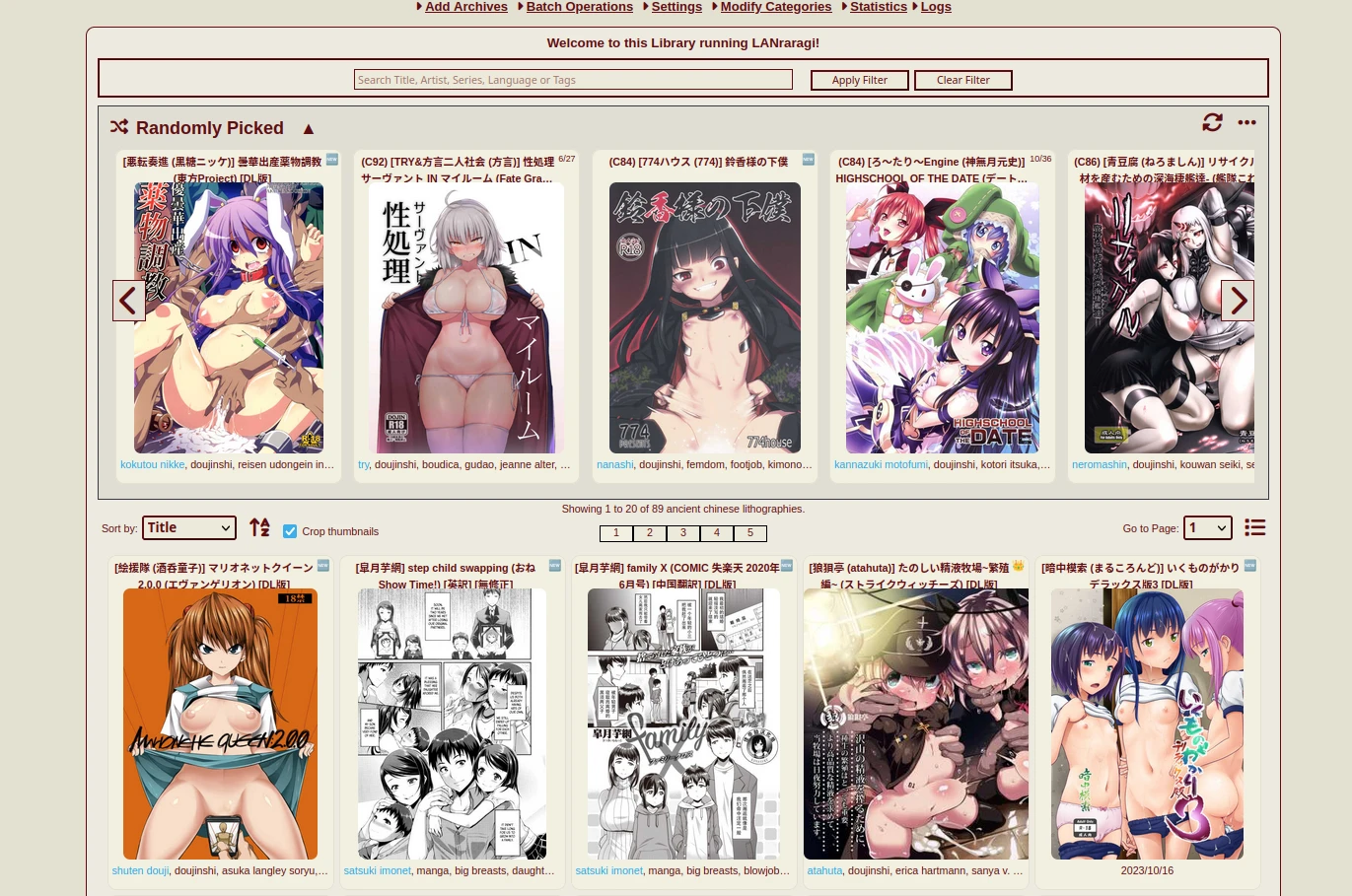
首頁會從書庫隨機推薦幾本書,還會提醒你哪些書沒有標籤需要整理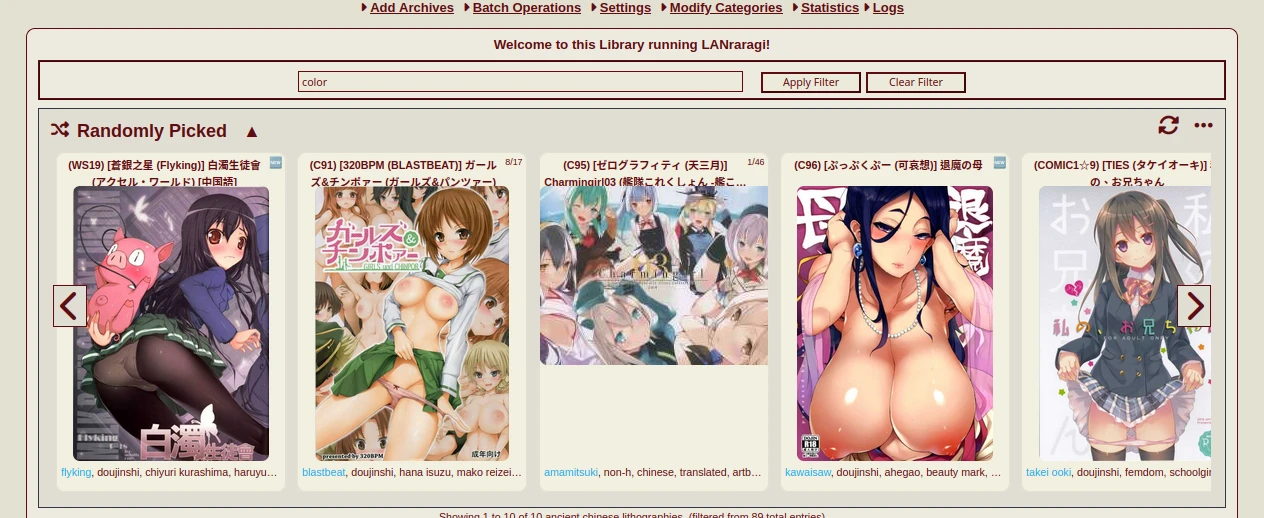
搜尋的時候標籤會自動補完,相容E-hentai網站的搜尋語法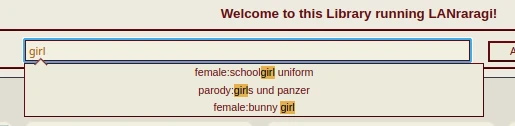
閱讀界面很直觀,支援雙頁模式、自動抓標籤、手動編輯標籤、自訂分類、撰寫筆記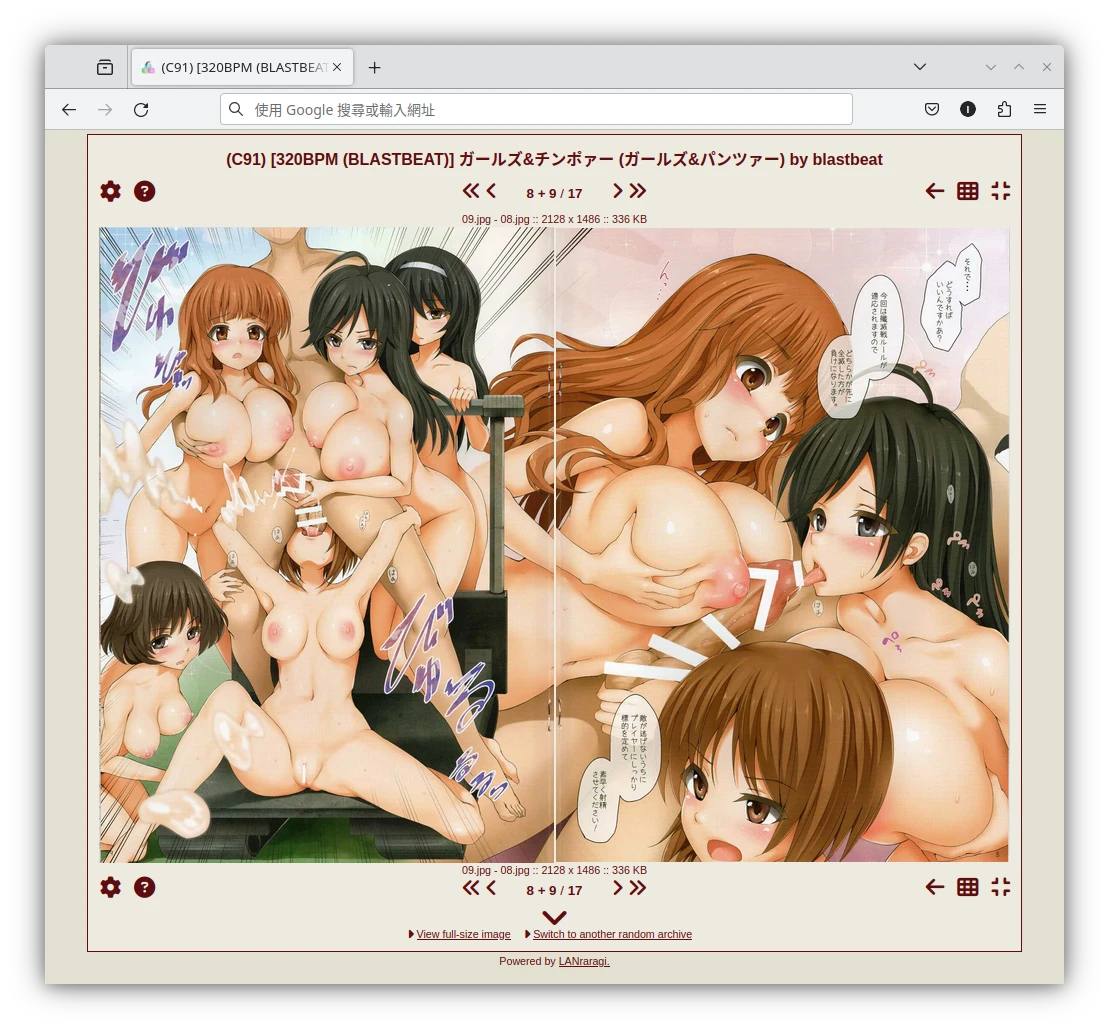
可從外部網路連線,用手機APP閱讀LANraragi伺服器上的漫畫。
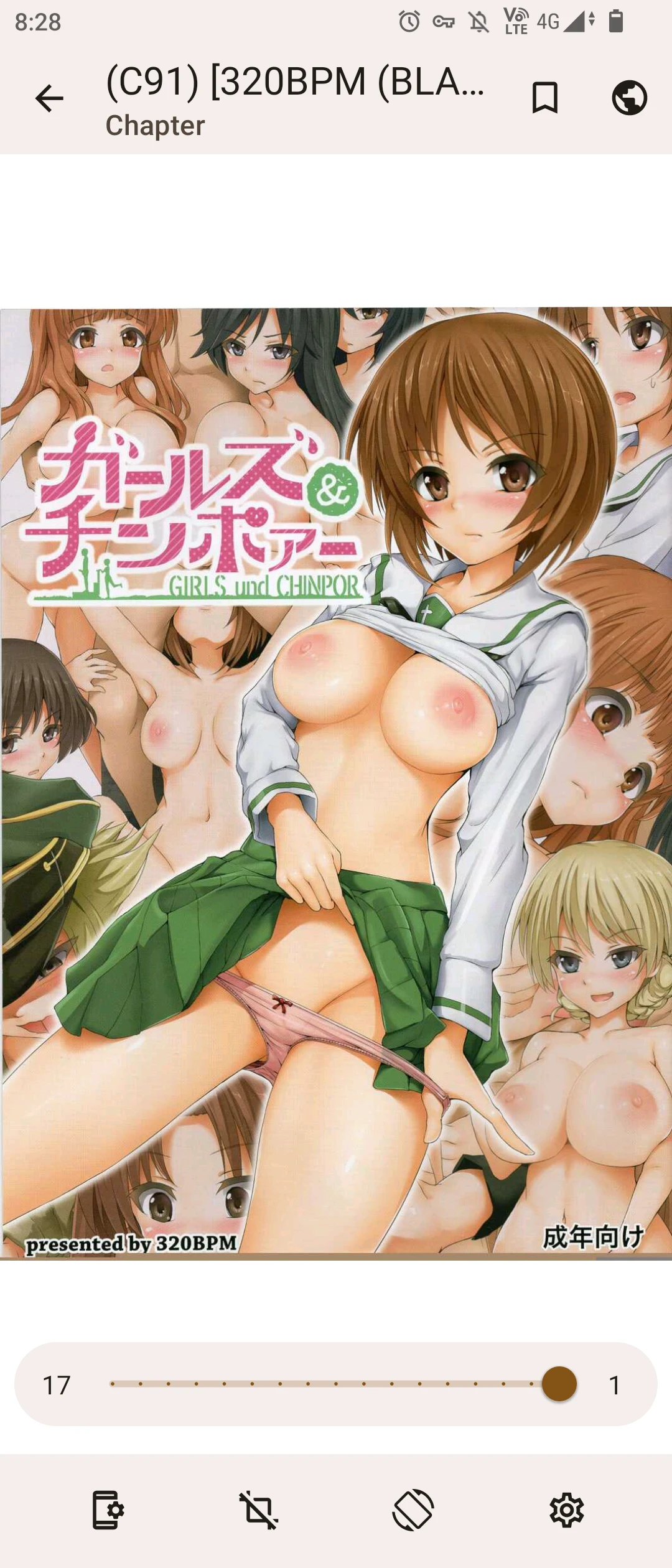
平板APP閱讀的界面也不賴。
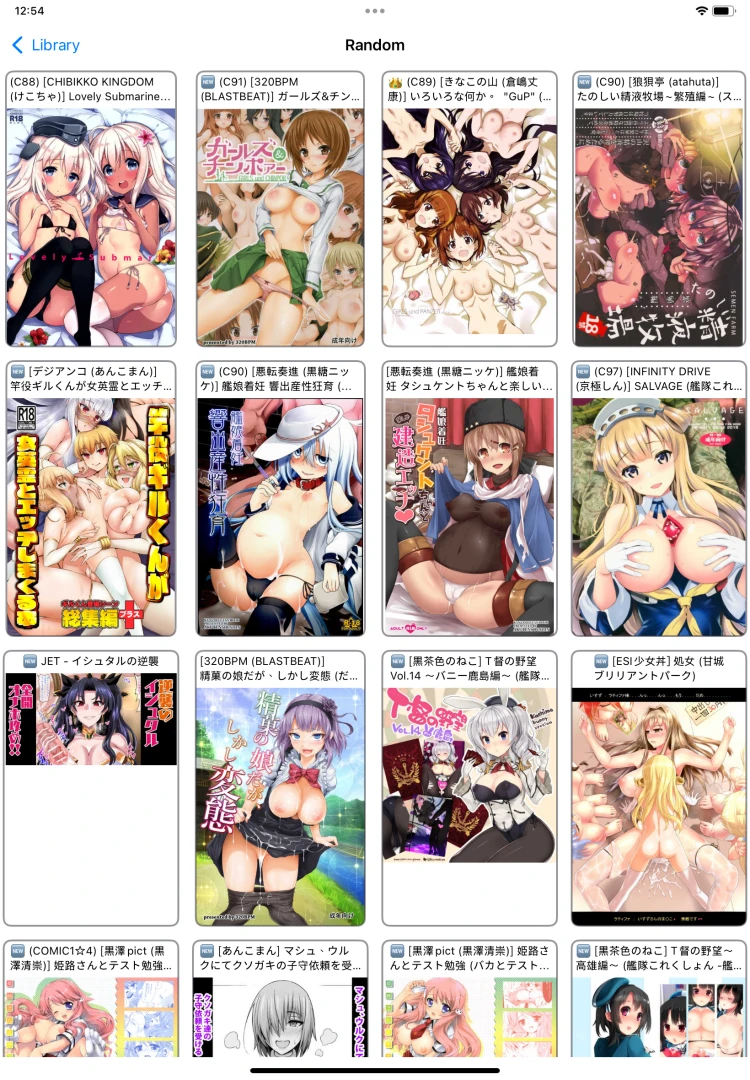
更棒的是,還有標籤雲,方便檢視性癖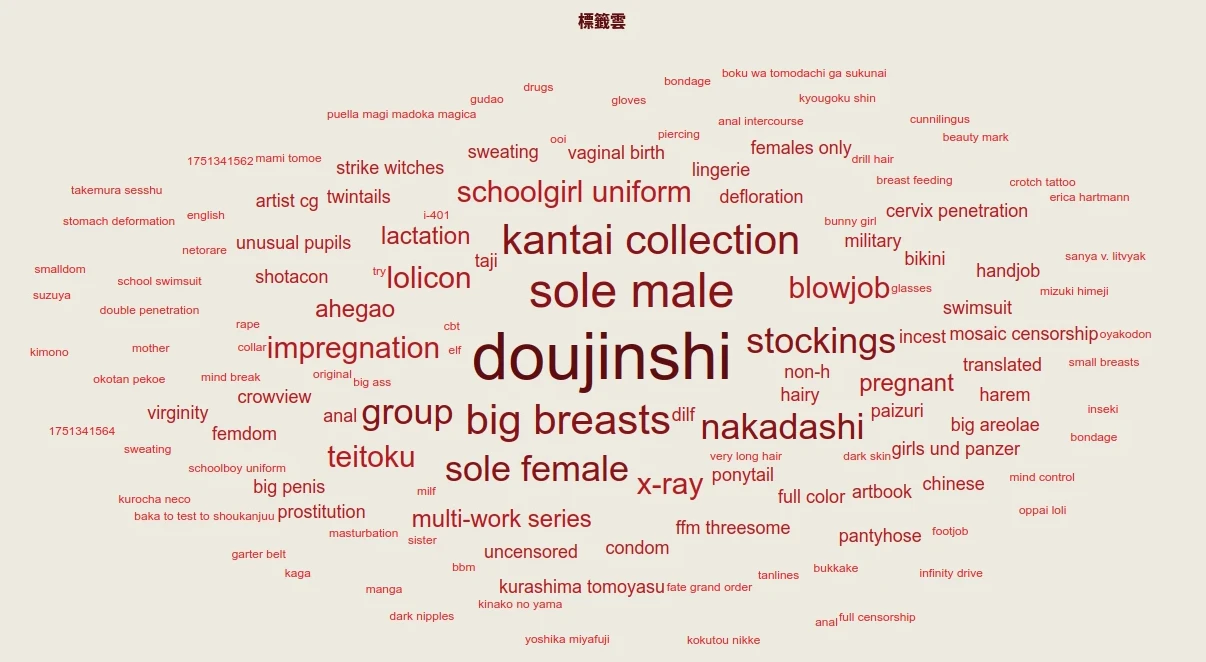
雖說LANraragi主要是用來管理E-hentai、Nhentai、hitomi等處下載的同人本,但用來管理一般的漫畫也是勉強可以的,它支援讀取ComicInfo.xml。
支援的漫畫格式有zip, rar, targz, lzma, 7z, xz, cbz, cbr, pdf, epub。
讓我們看看如何使用LANraragi。
2. 安裝LANraragi#
作者的Github提供Linux、macOS、Windows版。Linux建議用Docker跑,Windows則是下載.msi檔安裝。
以前界面只有英文版,現已支援繁體中文,不需要使用第三方漢化的fork了。
此處假定您已經有一個資料夾,專門放zip、cbz、epub等下載好的漫畫檔案,檔案名稱應該儘可能接近原本下載的網站所使用的標題。 LANraragi不支援純圖檔的資料夾。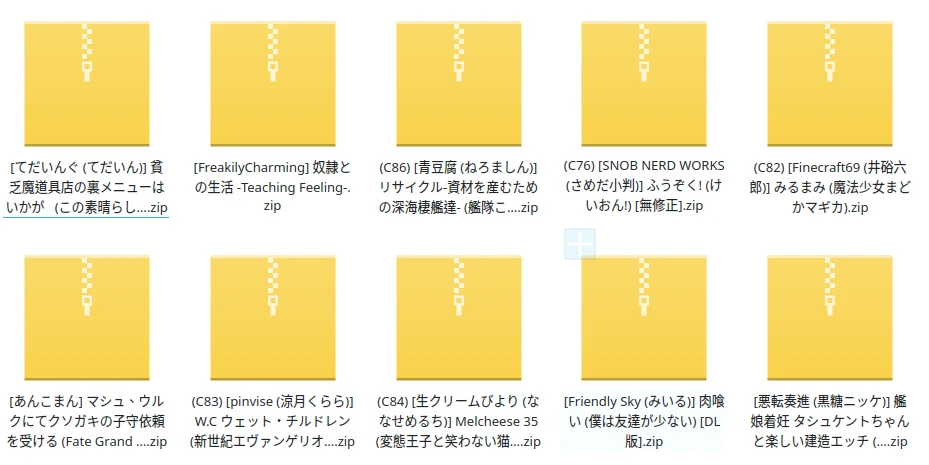
Windows版#
LANraragi作者針對Windows系統開發了名為「LRReader」的程式,自動幫你裝好LANraragi伺服器與客戶端。需要依賴WSL2才能使用。
在Windows 11 安裝WSL2子系統。
至Github下載
LRR_WSL2.msi。安裝後系統應該會出現LRReader與LANraragi兩個程式。在應用程式列表點選LANraragi圖示啟動。第一個欄位設定漫畫壓縮檔所在的資料夾,第二個欄位設定存放縮圖的資料夾。
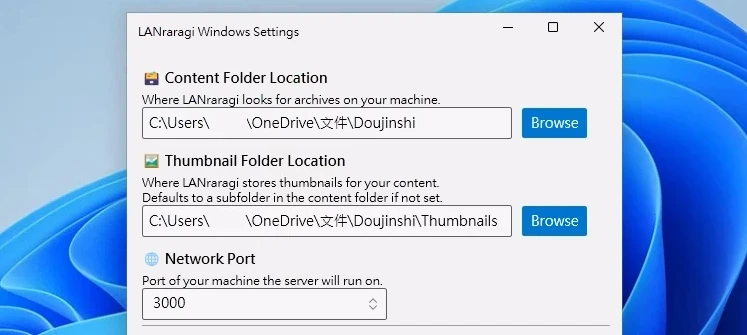
可勾選
Start Server automaitcally和Start on Windows Boot,設定開機自動啟動LANraragi伺服器。用瀏覽器開啟
http://localhost:3000,進入LANraragi網頁管理界面。或者,開啟LRReader程式,輸入
http://localhost:3000,並依照畫面指示輸入指令,連線到LANraragi伺服器。LRReader在這裡是單純作為一個閱讀器使用。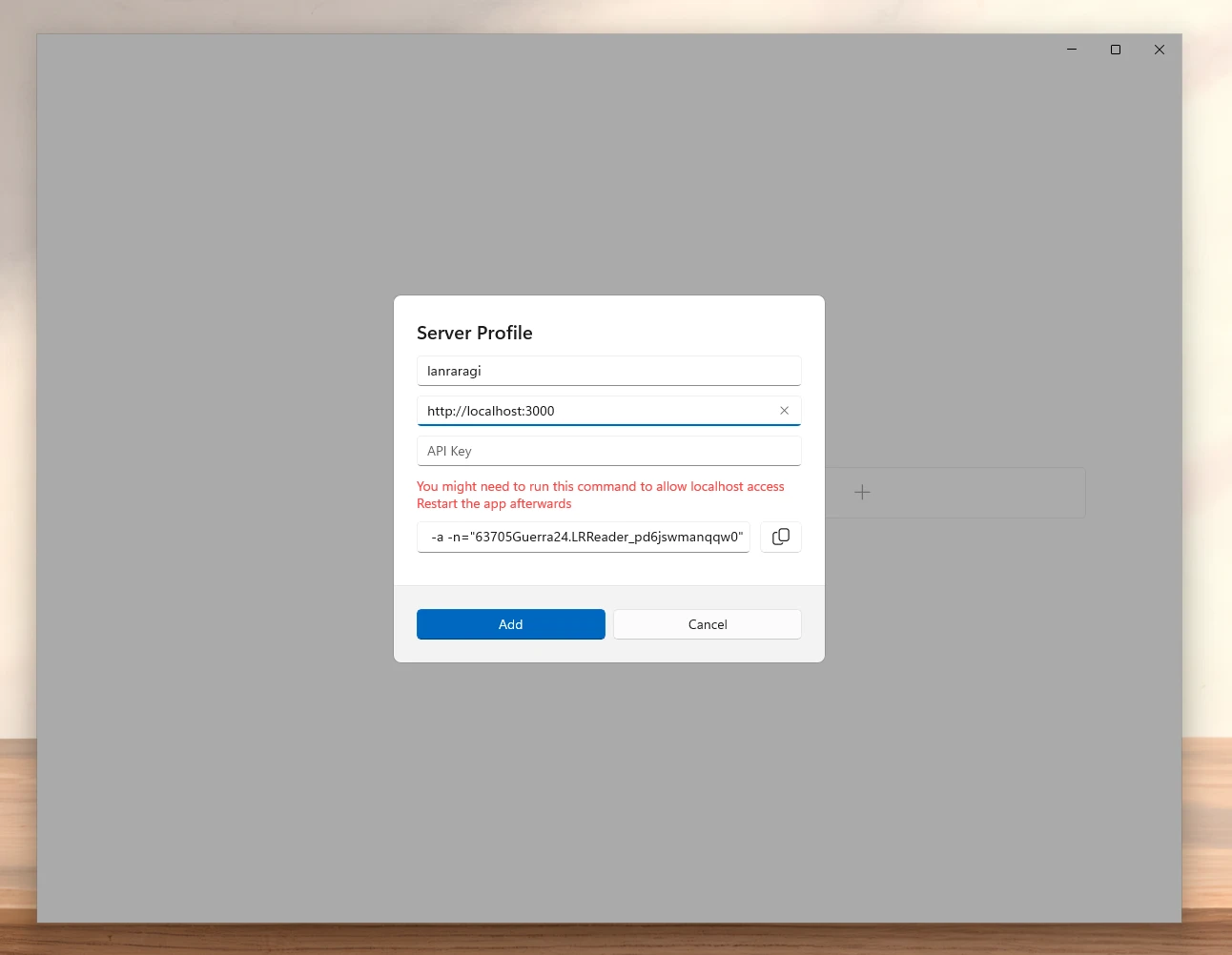
Docker版#
於Linux電腦安裝Docker
新建資料存放目錄:
mkdir ~/lanraragi
cd lanraragi
vim docker-compose.yml
- 參考官方文件撰寫
docker-compose.yml:
services:
lanraragi:
image: difegue/lanraragi
container_name: lanraragi
volumes:
- /run/media/user/HDD/doujinshi/:/home/koyomi/lanraragi/content # 冒號左邊填寫漫畫壓縮檔所在目錄
- ./thumb:/home/koyomi/lanraragi/thumb # LANraragi縮圖放在目前目錄下
- ./database:/home/koyomi/lanraragi/database # LANraragi資料庫放在目前目錄下
ports:
- 3000:3000 # 網頁界面通訊埠
restart: unless-stopped
- 啟動服務
sudo docker compose up -d
- 用瀏覽器開啟
http://localhost:3000,進入LANraragi網頁管理界面。
3. 初始化LANraragi#
開啟網頁界面登入,點選頁面上方的「管理員登入」,以預設密碼
kamimamita登入。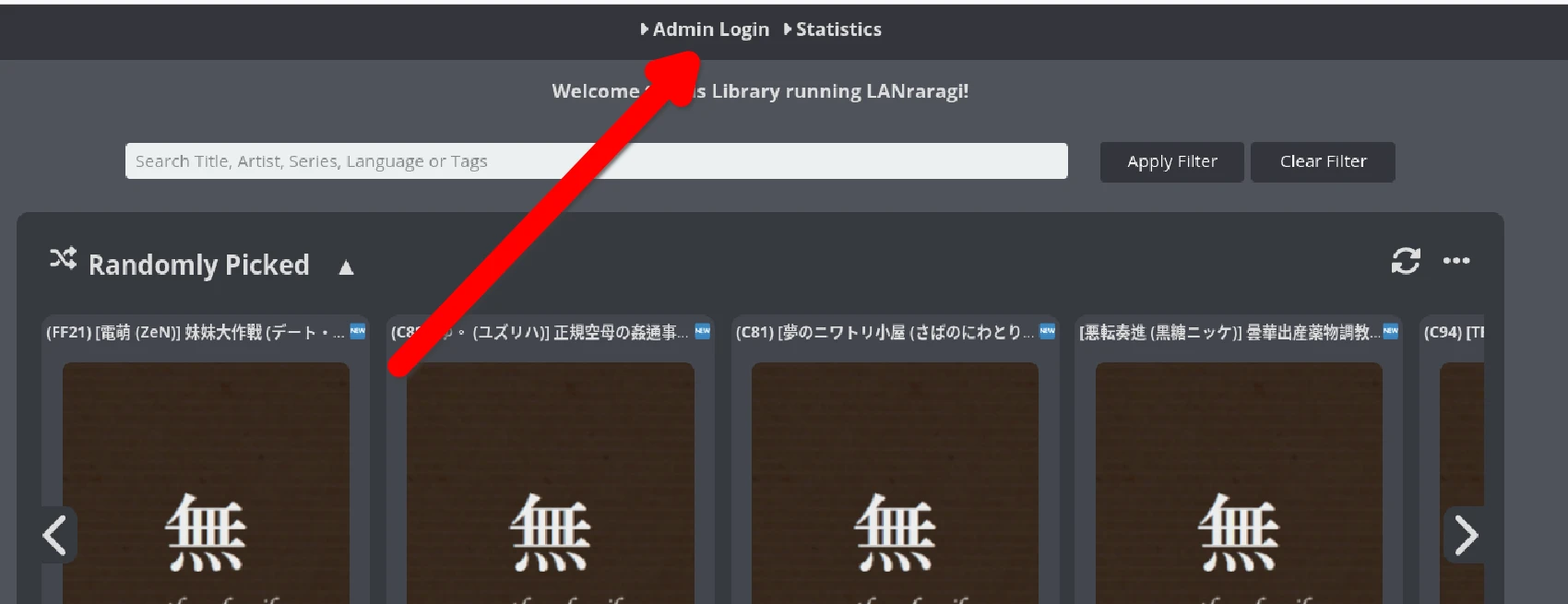
進入後台,展開「安全性」頁面,變更管理員密碼
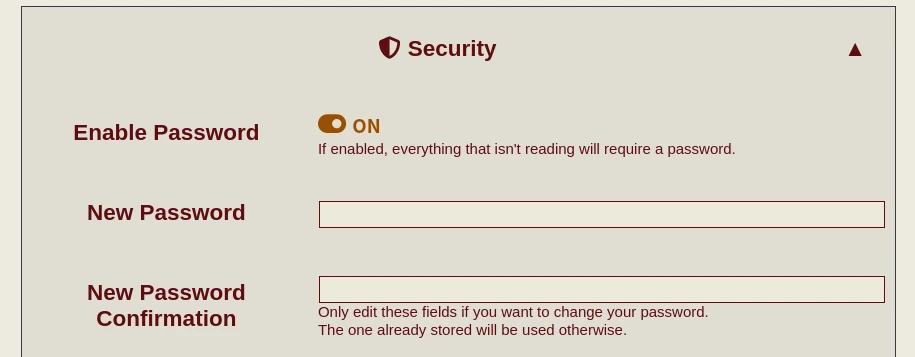
LANraraigi預設網頁界面是對外開放的,任何人都可以閱讀本子,只有後台操作需要密碼。要進一步加強安全性就勾選「No-Fun模式」,這樣的話進入LANraragi網頁一律需要密碼,防止別人看到你的大秘寶。
接著展開「標籤與縮圖」,點「重新產生所有縮圖」,系統會自動掃描硬碟目錄的漫畫。
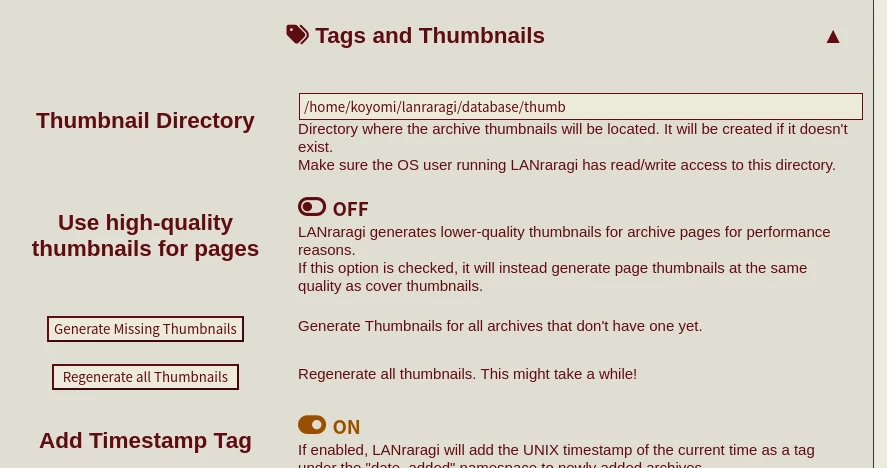
按左邊的儲存設定。
LANraragi主要支援掃描zip格式的漫畫,不支援資料夾模式的漫畫圖檔。
日後此界面可以從LANraragi主畫面點選Settings進入。
4. 自動給漫畫上標籤#
漫畫掃描之後預設是沒有任何標籤的,這裡我們要讓LANraragi自動搜尋比對E-hentai上面的資料,打上英文標籤。
有些本本可能要Ex-hentai才抓得到,為此您需要提供E-hentai的cookie。開啟瀏覽器,登入E-hentai帳號
Google Chrome按F12開啟開發人員工具,點選應用程式 → 儲存空間 → cookie,複製
ipb_hash_pass和ipb_member_id後面的數字。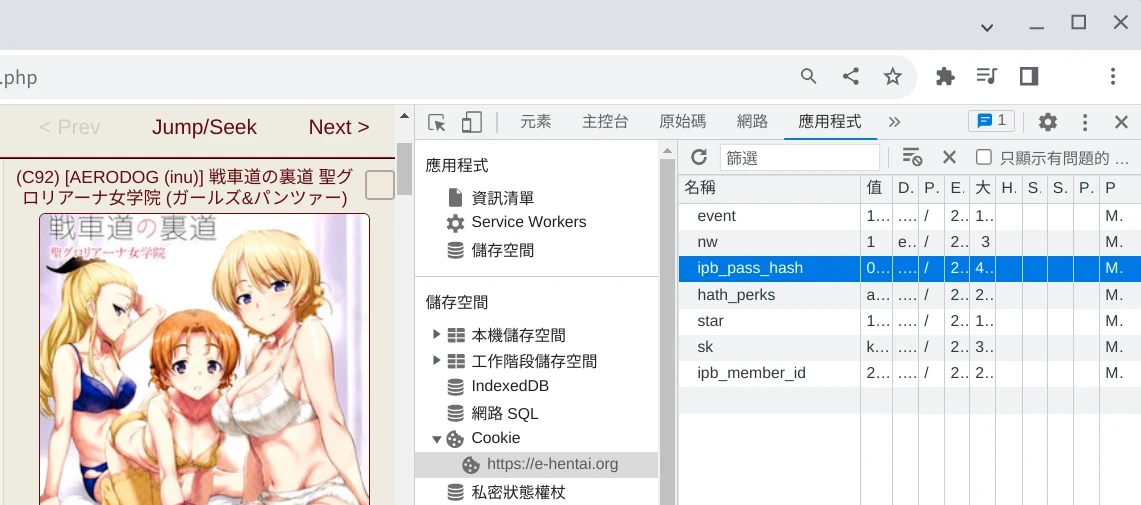
回到LANraragi → 批量操作,點頁面下方的「外掛設定」,展開「登入外掛」,在E-Hentai下方輸入剛剛cookie的數字。
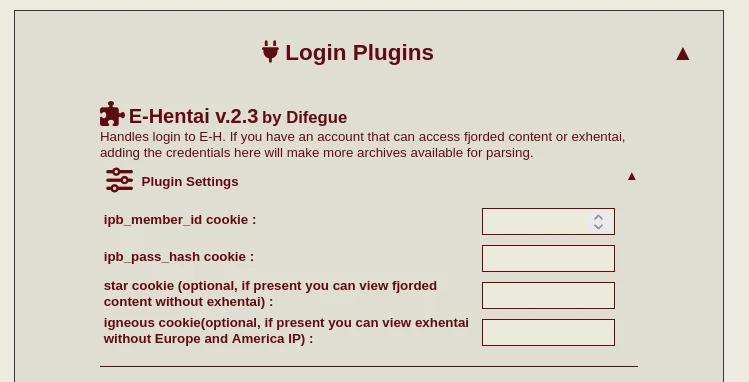
在中繼資料外掛 → E-Hentai,勾選使用Ex-hentai。預設抓到的標題是英文的,所以我會勾選Save the original title給本子加上漢字標題,再按最下面的「儲存外掛設定」。
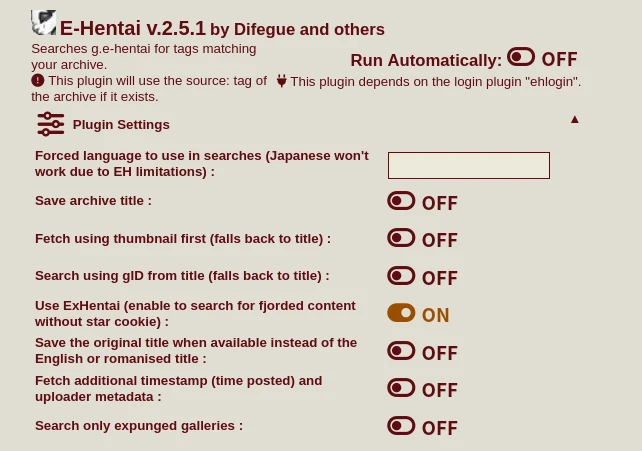
回當到首頁,按「批量操作」。此頁面會自動勾選所有沒標籤的漫畫。點選左邊的任務 → 使用外掛,選擇要使用的上標籤來源,例如這裡是E-hentai,然後按「開始任務」,開始比對。它搜尋的依據是根據漫畫壓縮檔的檔名下去比對,因此漫畫檔名應該儘可能接近E-hentai網站上的命名格式,也就是
[刊物名稱][場次][團體][作者][漫畫名稱][原作][語言]這樣,英文或日文標題都可以。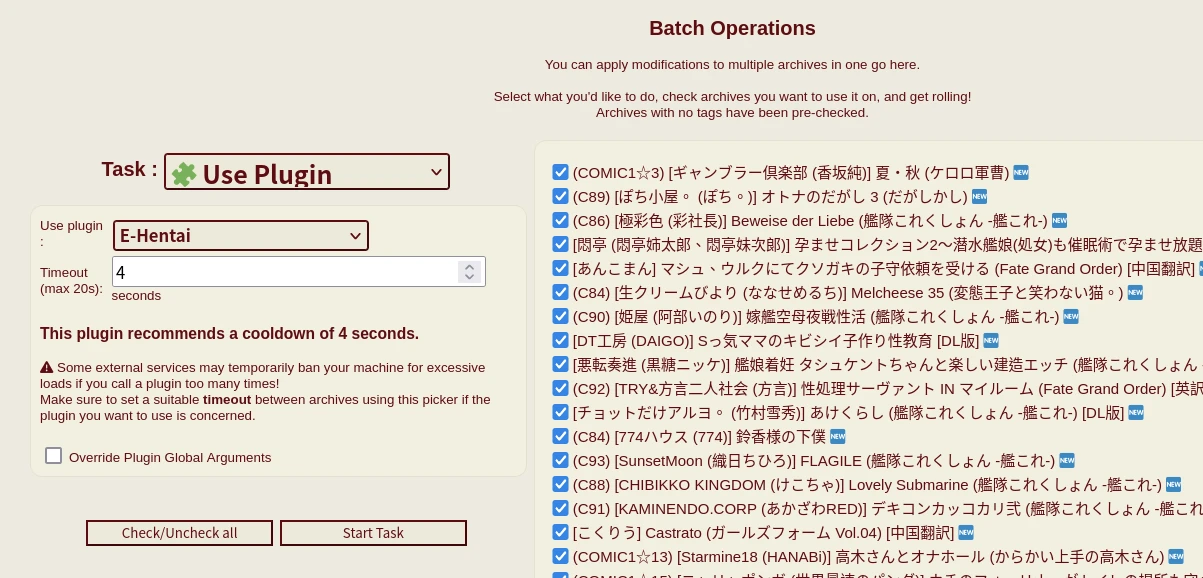
LANraragi會抓取的資料主要是角色、作者、性癖好標籤,還有上傳者與畫廊網址。全部都會以標籤的形式儲存,之後能夠手動編輯。
上完標籤後,就可以用E-hentai的標籤語法搜尋漫畫了,英日標題皆可,也可新增收藏夾(Favorites)。
5. 手動編輯標籤與寫筆記#
如果本子zip檔名是漢字的話,LANraragi在抓標籤的時候有可能會抓錯,譬如你的檔案是日文版,卻抓到漢化版畫廊的標題!此時你就得手動修正。
點進畫廊,按右上角的網格圖示,點選「編輯檔案中繼資料」。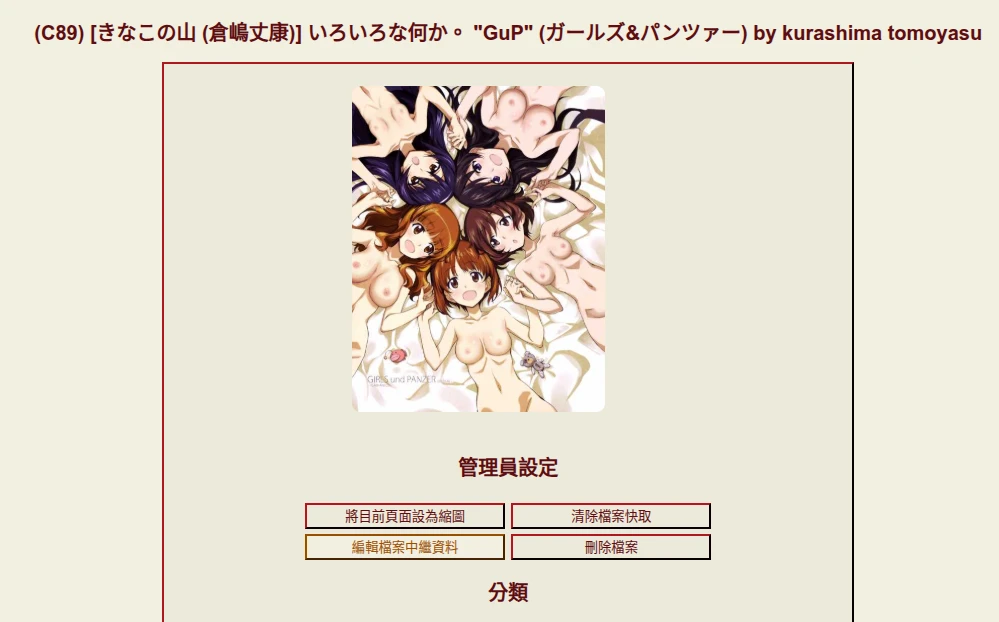
這裡能夠修改標題和新增標籤。「摘要」的部份則是能夠撰寫私人閱讀筆記。
還可以單獨給目前的本子進行重抓標籤的操作,如果LANraragi在批量操作模式怎樣都抓不到正確的畫廊網址,在最下面的E-H Gallery URL填入網址,告訴它正確的來源網址,這樣它就會從正確的網頁抓標籤下來了!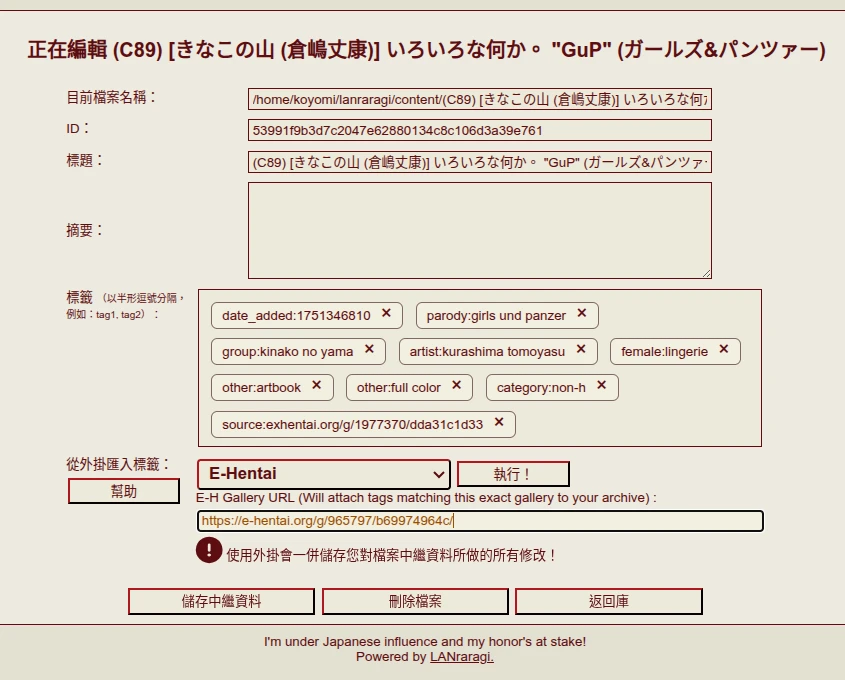
6. 網頁閱讀LANraragi漫畫#
標籤處理完成後,就可以享用跟E-hentai一樣的體驗啦!
網頁版可以點網格按鈕,開啟漫畫資訊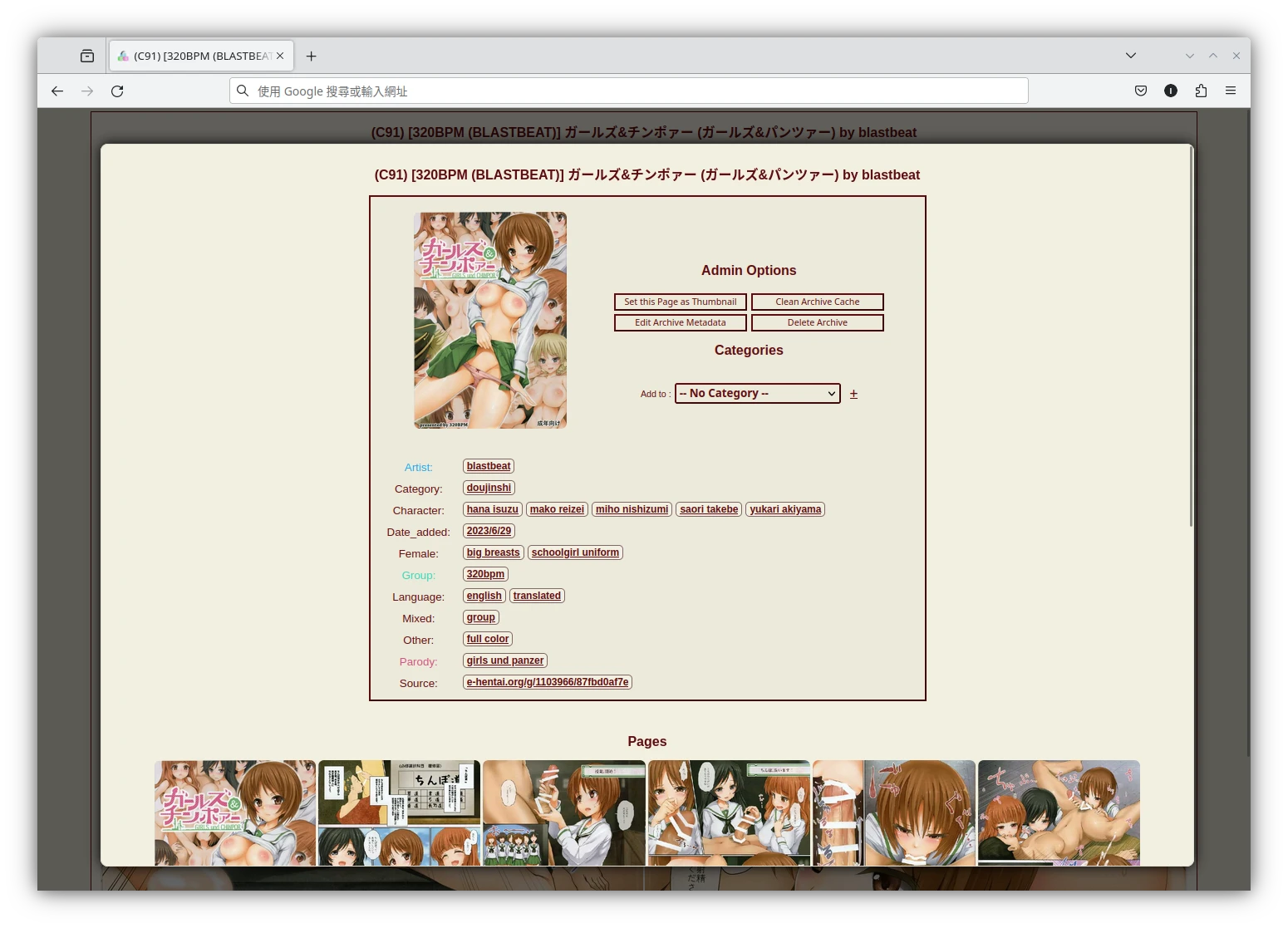
點齒輪即可開啟雙頁閱讀。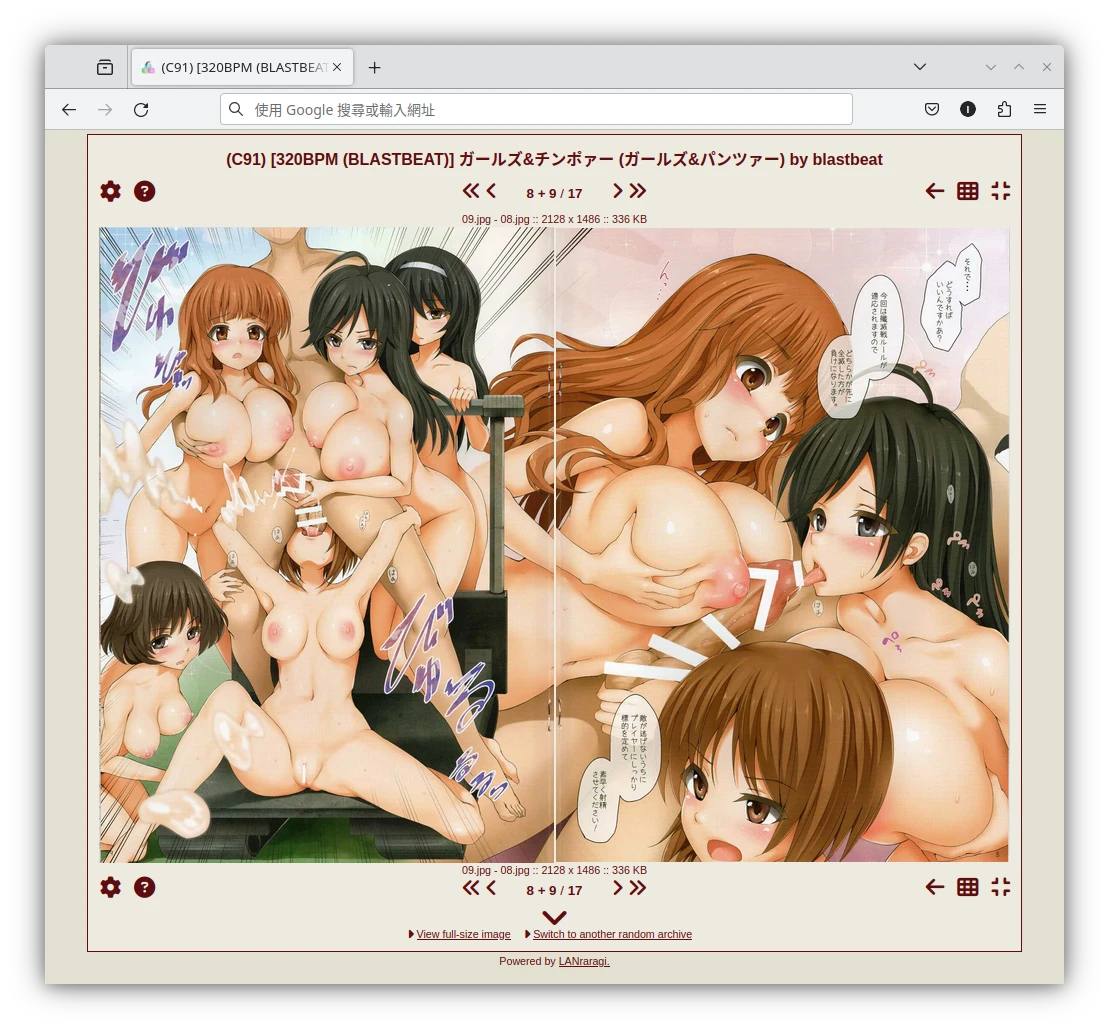
7. 手機APP閱讀LANraragi漫畫#
您要先讓LANraragi可以從外部連線,我使用的方案是內網穿透軟體ZeroTier。
如果您的網路很慢,可以在LANraragi的設定 → 全域設定 → 在閱讀器中調整圖片大小,開啟壓縮圖片。
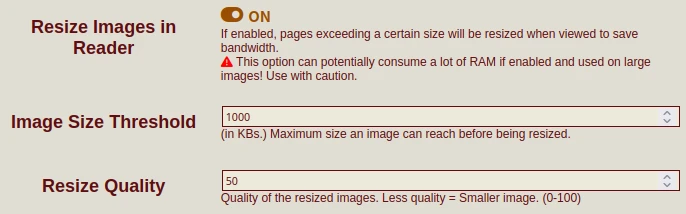
手機瀏覽器只要打
http://<電腦IP>:3000即可存取LANraragi網頁,LANraragi的版面會隨螢幕自動適應。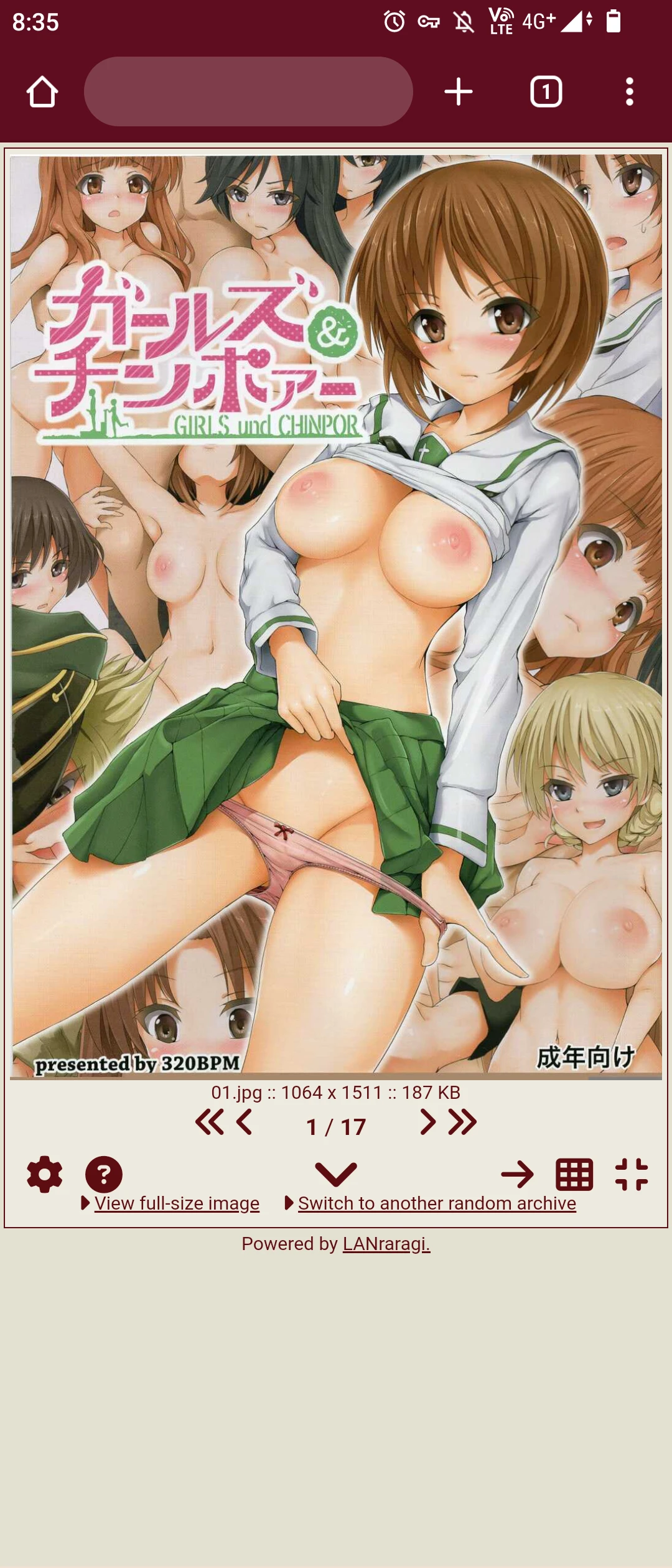
如果您有啟用No-fun模式,記得先在LANraragi網頁的設定 → 安全性 → API金鑰,輸入密碼產生API金鑰
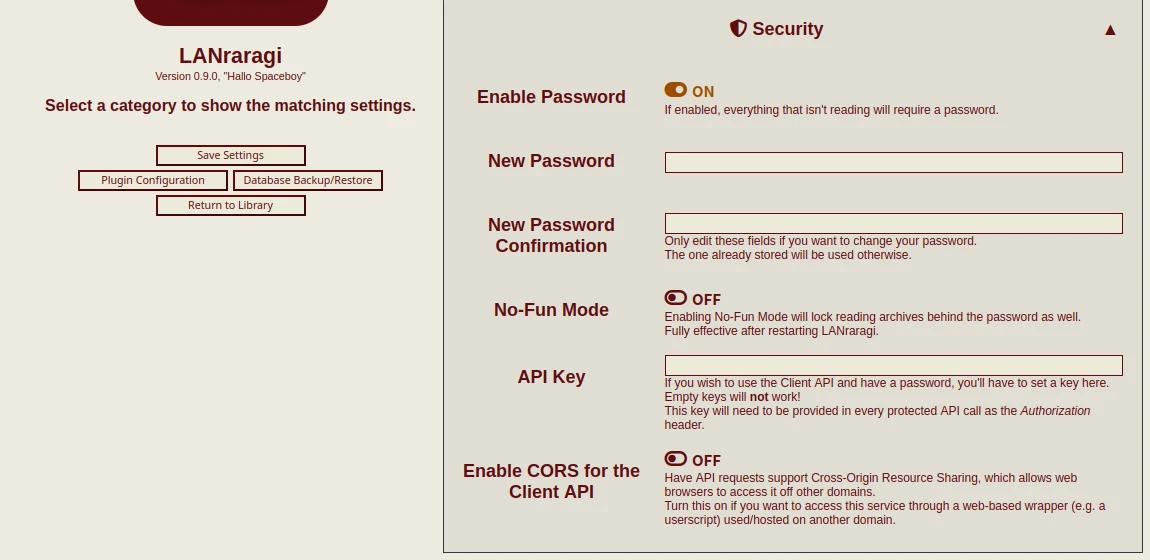
開啟Mihon,點選探索 → 擴充套件,安裝LANraragi擴充套件
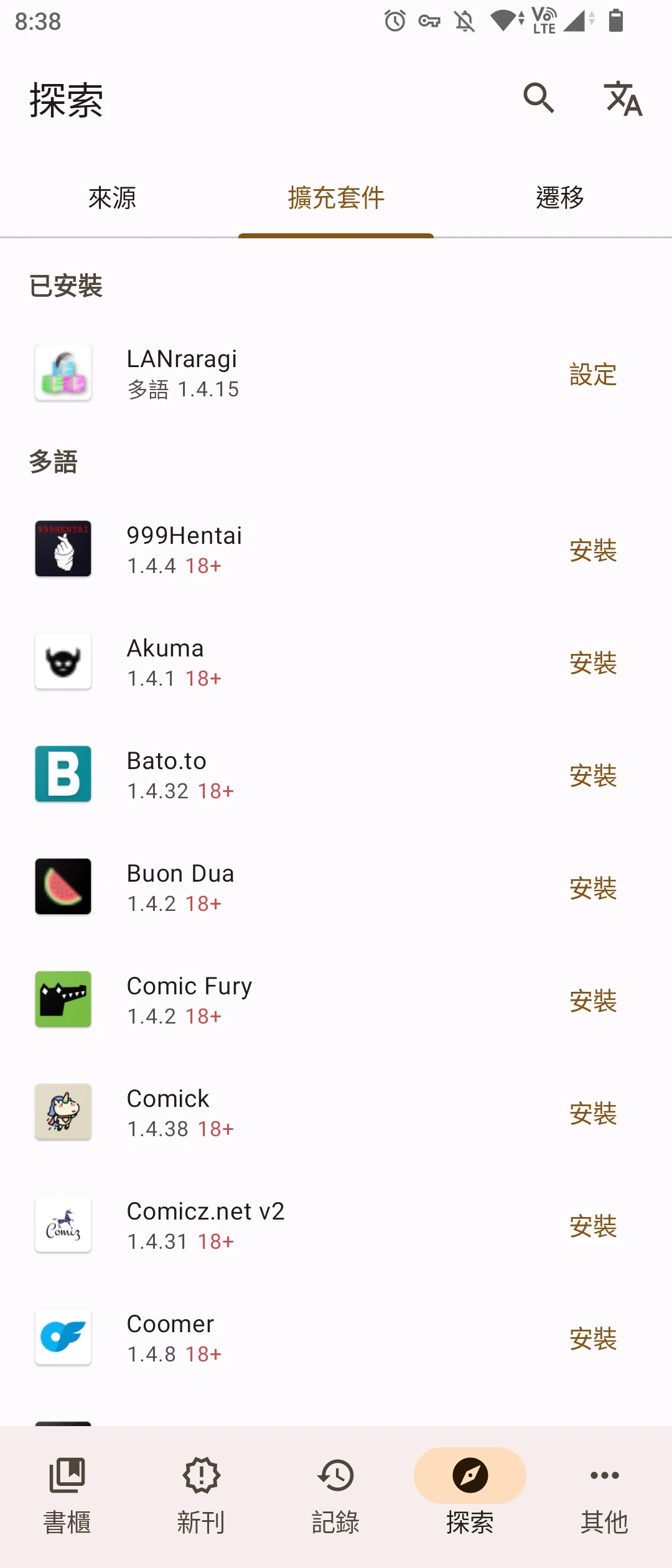
點選探索 → 擴充套件 → LANraragi設定,填入伺服器IP,一律為
http://<電腦IP>:3000,並看需求填入API key。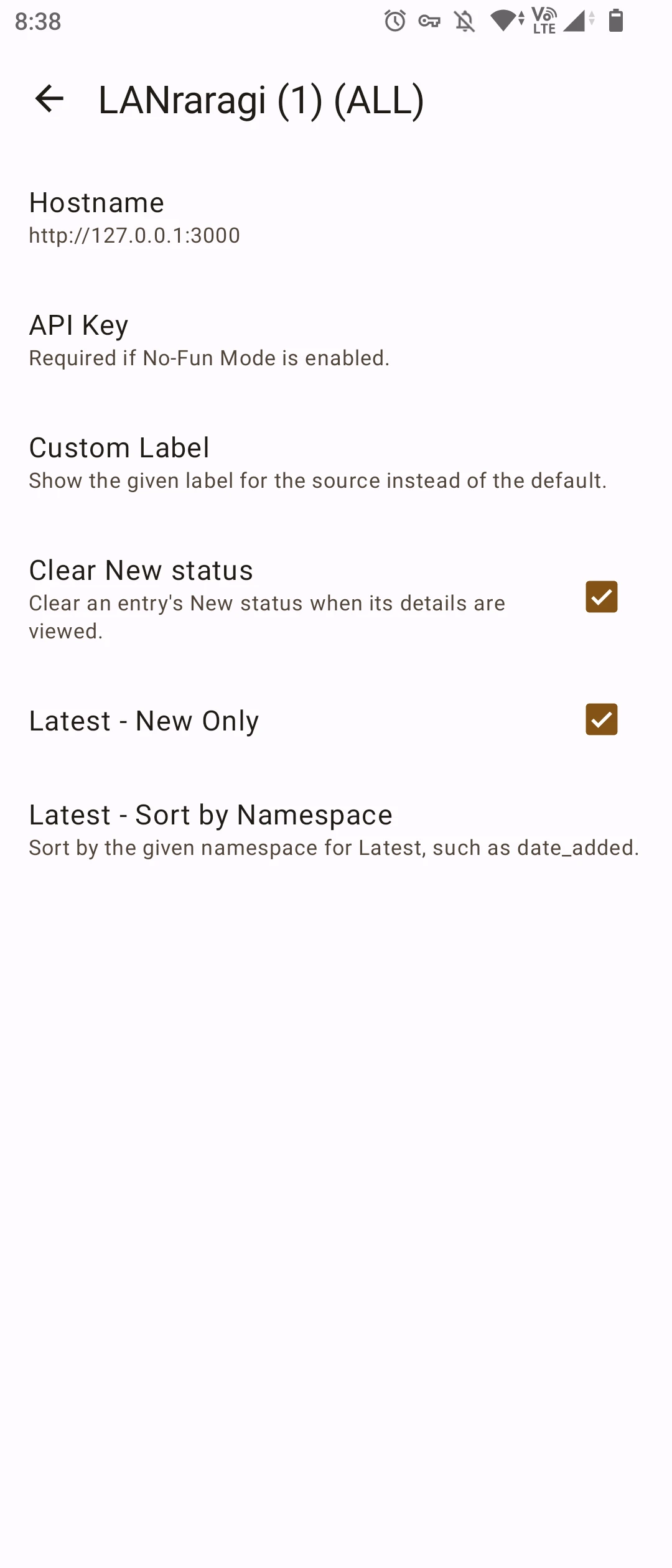
重啟Mihon,按探索 → LANraragi,即可閱讀。
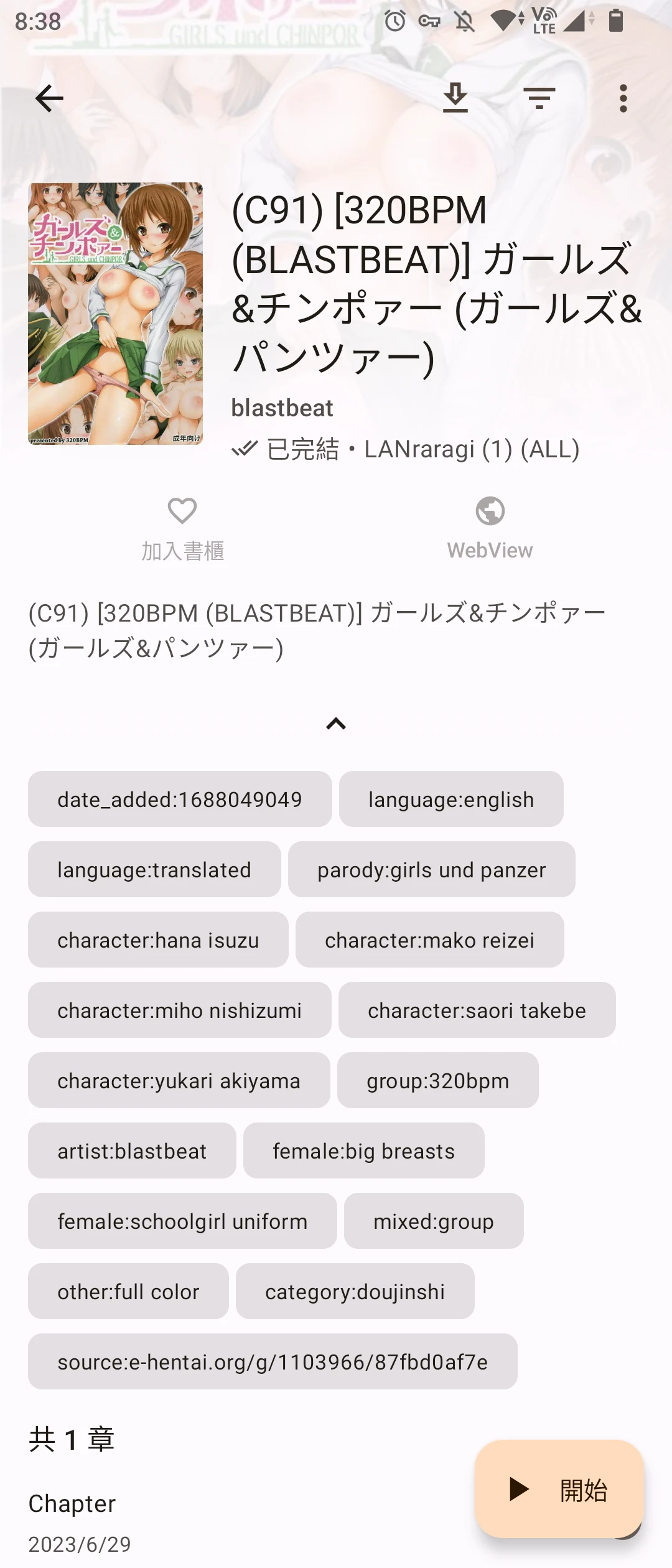
8. 批次自動下載漫畫並上標籤#
除了手動放本子到硬碟對應目錄讓LANraragi自己掃之外,您可以從網頁上傳漫畫檔案到LANraragi,它會把檔案移動到你漫畫所在的硬碟目錄。
更棒的是,您可以丟給它一組E-hentai畫廊網址,它就會自行下載。記得要先在「登入外掛」輸入E-hentai的cookie。
點選首頁上方的「刪除檔案」,這裡同時也有新增檔案的功能。
於左邊方框填入一排排的E-hentai網址,就會自動花費GP下載壓縮檔。雖說下載的漫畫名字一律是英文,但因為有自動上標籤功能,不需要擔心日文標題消失的問題。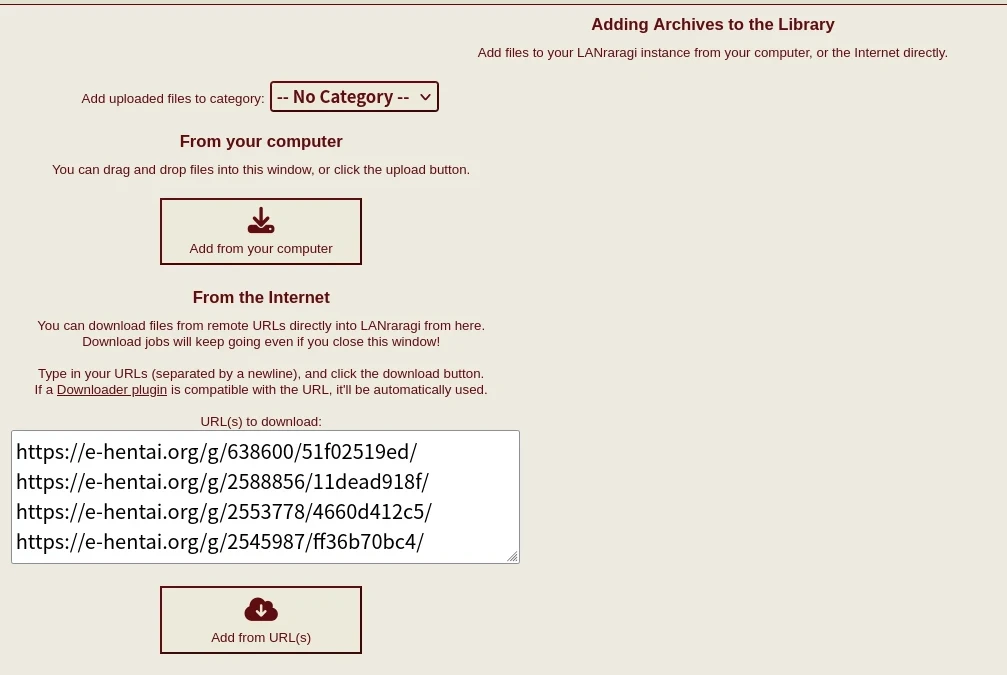
LANraragi下載的檔案不會自動上標籤,所以你要手動在「批量操作」界面讓爬蟲去抓。
如果下載到的檔案是重複的,預設不會自動覆蓋舊有檔案,而是顯示「下載失敗」。